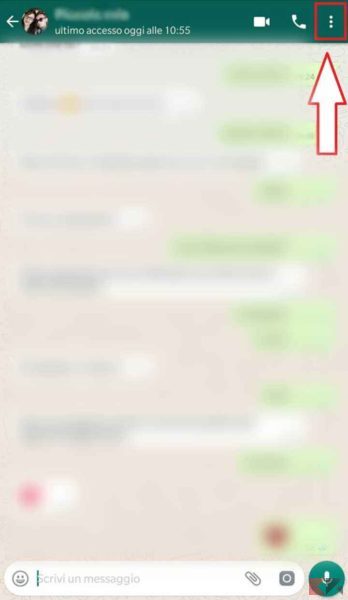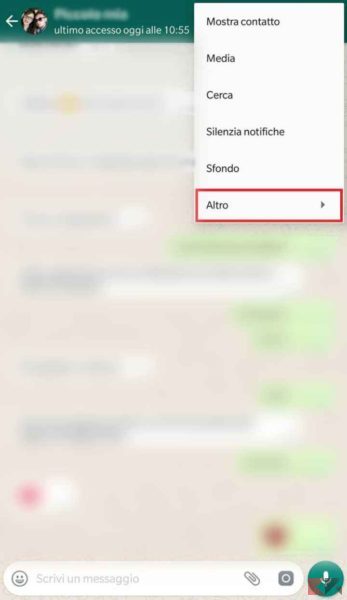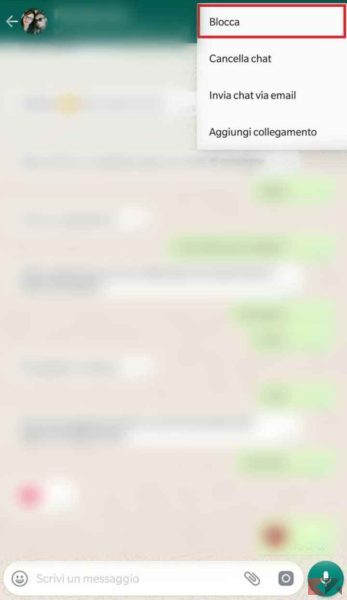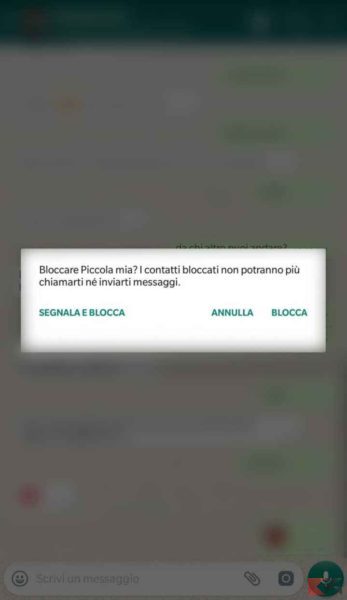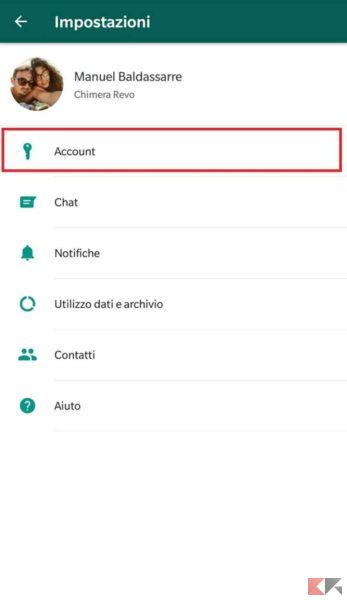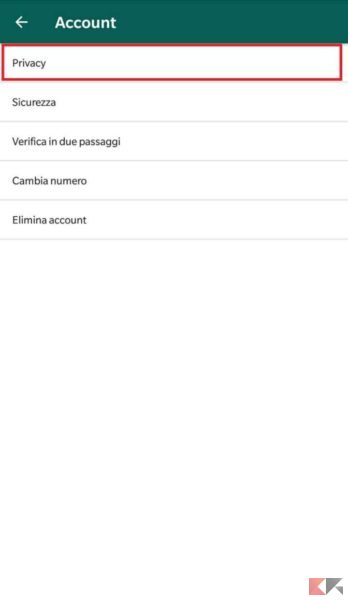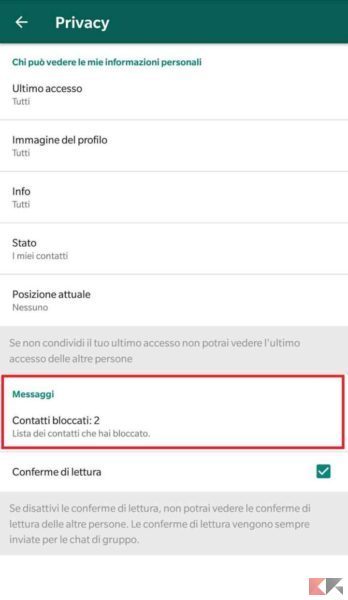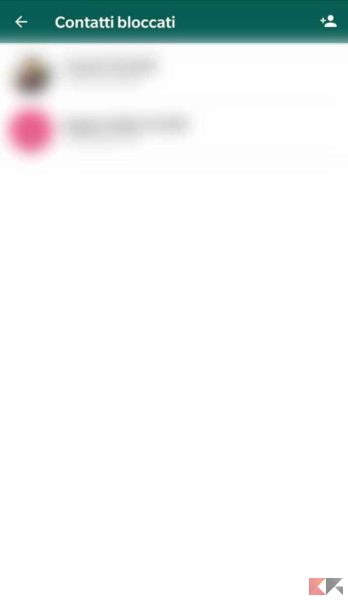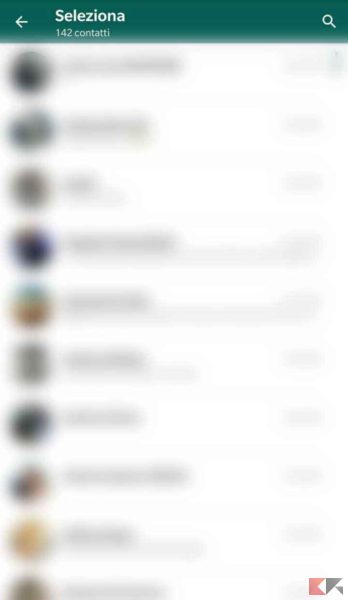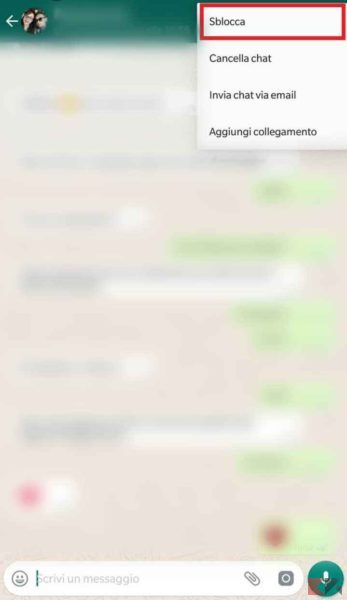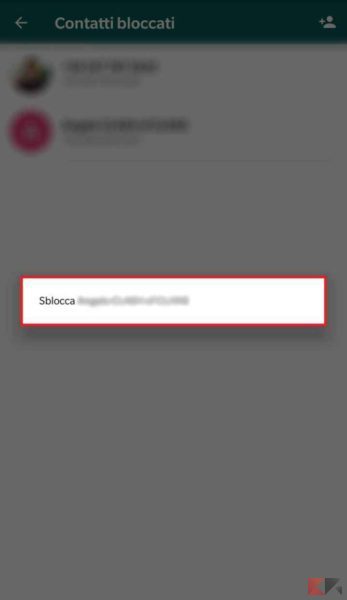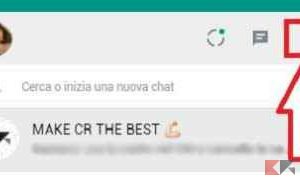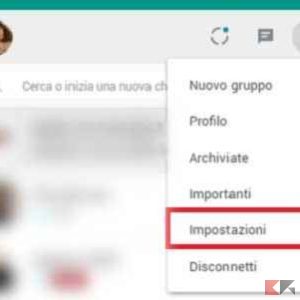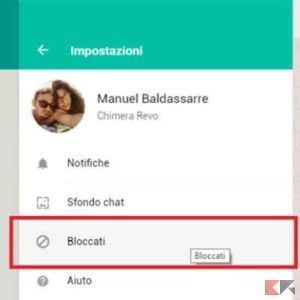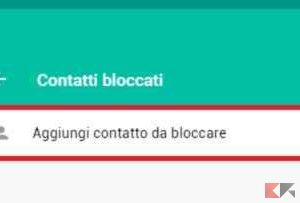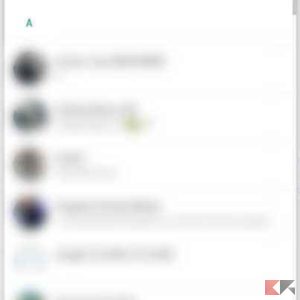La privacy è importantissima, soprattutto ai giorni d’oggi dove basta poco, ad esempio, per spiare WhatsApp. Se qualcuno potrebbe darvi fastidio, o peggio vi ha inviato un messaggio WhatsApp virus, allora meglio contrattaccare subito: in questa guida vedremo come bloccare una persona su WhatsApp in pochi e semplici passi!
Più nello specifico vedremo come bloccare e sbloccare un contatto WhatsApp. Infine ripeteremo la procedura nel caso stiate usando WhatsApp Web o WhatsApp su PC, che sono praticamente la stessa cosa. Ecco l’elenco dei passaggi che seguiremo:
- Bloccare una persona su WhatsApp
- Sbloccare una persona su WhatsApp
- Bloccare/sbloccare su WhatsApp da PC
Bloccare una persona su WhatsApp
Premettiamo che la guida può essere seguita da qualunque smartphone – sia esso Android, iPhone o Windows Phone – poiché la procedura è molto simile e particolarmente semplice. Iniziamo subito dunque!
- Entrate nella chat della persona che volete bloccare e cliccate sull’icona con i tre puntini verticali (⋮) con i quali si accede alle opzioni della chat;
- Nel menù che vi sarà apparso, cliccate su Altro per visualizzare tutte le opzioni, e infine selezionate Blocca;
- A questo punto vi appariranno tre opzioni: Annulla per tornare indietro, Blocca per bloccare il contatto e Segnala e Blocca se, oltre che bloccarlo, volete segnalare questa persona se vi ha infastidito o mandato dei messaggi virus.
In alternativa potete bloccare una persona su WhatsApp anche seguendo un’altra strada – nel caso non vogliate aprire la chat con quella persona – che vi consente di bloccare più persone contemporaneamente:
- Aprendo WhatsApp, cliccate l’icona delle opzioni in alto a destra (⋮) e andate poi in Impostazioni -> Account -> Privacy;
- A questo punto avrete di fronte una schermata dove potrete manipolare tutte le impostazioni per la vostra privacy. In basso noterete la sezione “Contatti bloccati“, entrateci;
- Non dovete far altro che cliccare il simbolo dell’omino in alto a destra e selezionare poi tutti i contatti che volete bloccare.
Ora che avete imparato come bloccare una persona su WhatsApp, sarete curiosi di sapere cosa vede un contatto bloccato delle vostre attività su WhatsApp, quindi vi consigliamo la lettura del nostro articolo dedicato.
Sbloccare una persona su WhatsApp
Sbloccare una persona è ancor più facile e dovrete seguire gli stessi passaggi che vi abbiamo indicato poco fa!
- Andate dunque nella chat della persona che avete deciso di sbloccare e, aprendo il menù opzioni in alto (con il simbolo “⋮“) andate su Altro ed infine selezionate Sblocca;
- In pochi istanti il contatto sarà sbloccato e potrete continuare a messaggiare!
Alternativamente, se volete sbloccare più contatti contemporaneamente, potete procedere con la procedura che vi abbiamo proposto prima per il blocco:
- Recatevi in Impostazioni-> Account-> Privacy per accedere alla sezione Contatti bloccati;
- A questo punto vi troverete davanti una lista di tutti i contatti da voi bloccati che potrete sbloccare semplicemente cliccando sul nome della persona che avete scelto. Vi apparirà una voce che vi chiederà se volete sbloccare quel contatto: cliccatela ed il gioco è fatto!
Ma WhatsApp non è solo un app per smartphone! Come detto il servizio è utilizzabile anche da PC con un programma installabile come un’app, o con un sito Internet dedicato. Vediamo come bloccare/sbloccare o silenziare una chat anche da PC!
Bloccare/sbloccare su WhatsApp da PC
Bloccare una persona su WhatsApp da PC con WhatsApp Web (come anche sbloccarla) non è una procedura molto simile a quella vista per l’applicazione che usiamo ogni giorno sullo smartphone. Tuttavia è comunque semplice, intuitiva e veloce!
Se non sapete cosa sia questa piattaforma, date un’occhiata alla nostra guida completa a WhatsApp Web prima di iniziare! Per seguire la guida invece, come prima cosa recatevi sul sito Web di WhatsApp accertandovi che il vostro smartphone sia connesso a internet e che sia stato abbinato al vostro PC (come spiegato nella guida).
- Una volta entrati, per bloccare una persona su WhatsApp Web cliccate il simbolo “⋮” in alto a sinistra per aprire il menù delle opzioni, e selezionate la voce “Impostazioni“;
- Entrate infine nella sezione “Bloccati” e cliccate su “Aggiungi contatto da Bloccare“:
- A questo punto si aprirà una finestra dalla quale potrete selezionare tutti i contatti che desiderate bloccare su WhatsApp;
- Sbloccare un contatto è altrettanto semplice poiché basterà eseguire gli stessi passaggi ma, accedendo alla lista dei contatti Bloccati, vedrete tutte le persone bloccate da voi: cliccate su nome di chi volete sbloccare e vi apparirà una finestra dove potrete confermare cliccando su Sblocca
Altri articoli utili
Avete visto quindi quanto sia semplice bloccare una persona su WhatsApp, sia da smartphone che da PC. Di seguito potrete trovari tanti altri articoli interessanti riguardanti proprio questa piattaforma di messaggistica.